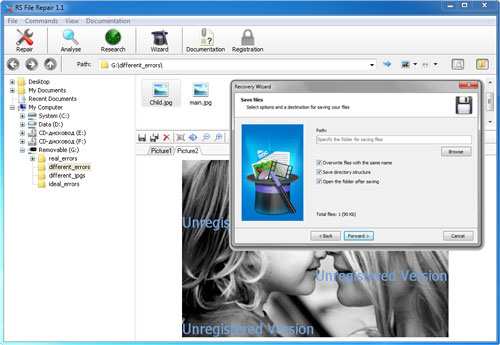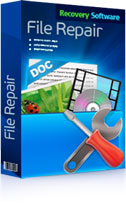RS File Repair è un programma che ti aiuterà a riparare la struttura dei file che è stata corrotta da un attacco di virus o un malfunzionamento dell’attrezzatura, recuperare i file corrotti che non si aprono o si aprono con un messaggio di errore e eliminare le conseguenze di tentativi falliti di recuperare dati eliminati.
RS File Repair 1.1
Ti aiuterà a vedere quanto sia facile e conveniente lavorare con il software anche prima di utilizzare il programma. Scarica e installa RS File Repair per iniziare a recuperare dati corrotti.
Scarica RegistrazioneSe hai deciso di recuperare i file corrotti senza utilizzare la procedura guidata, dopo aver installato il software, nella parte sinistra della finestra principale seleziona la cartella contenente i file di cui hai bisogno. Seleziona i file necessari nell’elenco che appare nella parte destra della finestra e utilizza le funzioni “Analizza” o “Ricerca” utilizzando i pulsanti del menu rapido o le opzioni appropriate nel menu “File”.
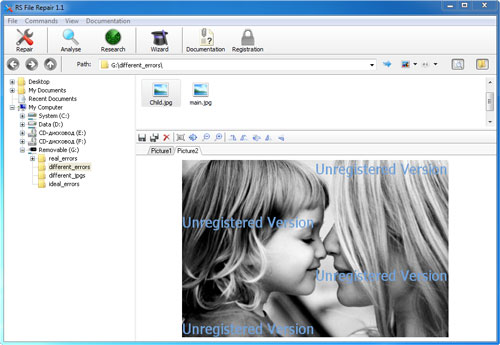
Dopo questo, i file che non potevano essere visualizzati a causa della struttura logica corrotta saranno disponibili per la visualizzazione nella finestra di anteprima. Puoi completare il processo di ripristino e salvare i dati recuperati sul supporto che preferisci dopo aver registrato il programma!
Se trovi più comodo recuperare i file in modalità completamente automatica, utilizza la procedura guidata di ripristino, che consente di completare il processo di ripristino in pochi semplici passaggi.
Nella finestra “Benvenuto” puoi attivare l’opzione “Visualizza la procedura guidata all’avvio del programma” in modo che da ora in poi inizierai sempre a lavorare con il programma in modalità di ripristino della struttura dei file passo dopo passo.
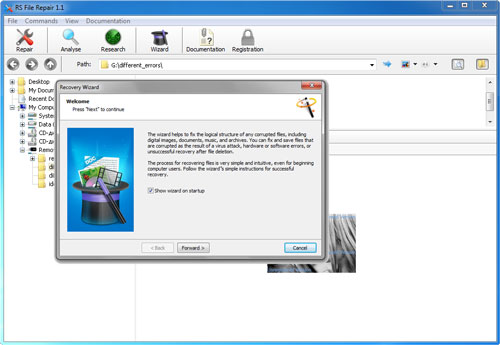
Nella finestra successiva, “Seleziona file”, puoi creare un elenco dei file da recuperare e utilizzare anche i pulsanti appropriati per aggiungere file da diverse cartelle all’elenco, eliminare file o cancellare completamente l’elenco. Inoltre, puoi selezionare la visualizzazione dell’elenco che ti è più comoda (“Simboli”, “Elenco” o “Tabella”) e ordinare i file nell’elenco.
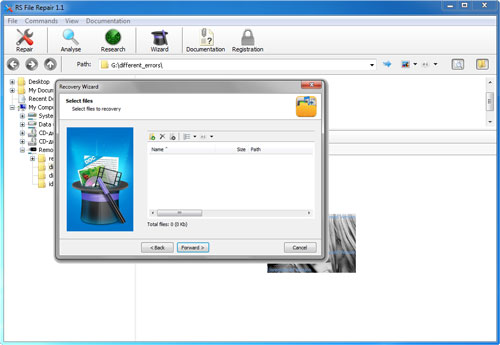
Nella finestra “Tipo di analisi”, scegli il tipo di elaborazione dei file più appropriato per il ripristino della struttura dei file nel tuo caso. La procedura guidata descrive le caratteristiche particolari di ognuno di essi.
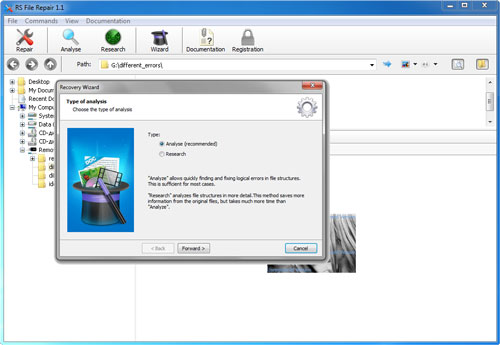
Nella finestra successiva, seleziona il percorso per salvare i file riparati e metti il segno di spunta sulle opzioni di cui hai bisogno. Dopo il salvataggio, la cartella con i file ripristinati apparirà sul supporto e nella cartella che hai selezionato.